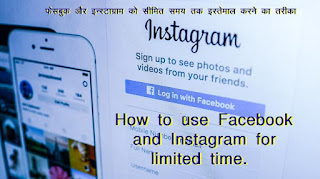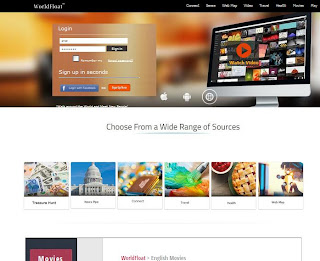|
| how to use Google map |
नमस्कार मित्रों, स्वागत है आपका अपना-अंतर्जाल पे। दोस्तों आज के समय गूगल मैप्स (Google Map) का नाम सभी ने सुना है , और लगभग इस्तेमाल भी करते होंगे अलग-अलग काम के लिए। अपनी शुरुआत से लेकर अब तक गूगल मैप कई बदलावों से गुजरा है। इस दौरान इसके एप में समय-समय पर सैटेलाईट इमेजरी , इन्ट्रेस्ट के हजारों पॉइंट्स , स्ट्रीट व्यू, टर्न बाय टर्न नैविगेशन, ट्रैफिक कंडिशन, पब्लिक ट्रांसपोर्टेशन जैसे कई फीचर्स जोड़े गए। आज 1 बिलियन से भी ज्यादा एक्टिव यूजर के साथ यह दुनिया का सबसे लोकप्रिय नैविगेशन सॉफ्टवेयर बन चूका है। अगर आप भी गूगल मैप्स का इस्तेमाल करते हैं तो इसके फीचर्स के बारे में जानकर आप अपने नैविगेशन को और भी बेहतर बना सकते हैं।
* घर और ऑफिस का पता (address) सेव करें : गूगल मैप्स में उपर बाएं कोने में मेन्यु बटन पर क्लिक करके योर प्लेसेज पर टैप करेंगे तो होम और वर्क की एंट्रीज नजर आएगी। अब आपको इन जगहों पर जाने के लिए नैविगेट करने के लिए बार-बार एड्रेस डालने की जरूरत नहीं होगी। आप रेस्टोरेंट नियर वर्क जैसी सर्च इंटर करके गूगल के सजेशन की लिस्ट प्राप्त कर सकते हैं।
* बस और ट्रेन का समय चेक करें : सर्च बार में अपनी लोकेशन इंटर करें फिर डायरेक्शन और उसके बाद टॉप पर बने ट्रेन के आइकॉन को टैप करें। यहाँ आपको करंट टाइम पर आधारित ट्रेनों की लिस्ट दिखाई देगी। अगर आप इसके बाद वाली ट्रेन या आख़री ट्रेन का समय देखना चाहते हैं तो डिपार्ट के ऑप्शन पर टैप करें और समय वहां इंटर करें या लास्ट पर टैप करके लेटेस्ट ऑप्शन की जानकारी प्राप्त करें।
* अलग-अलग लोकेशन मैप : अगर आपको एक के बाद एक कई लोकेशन पर जाना है तो गूगल मैप की मदद से आप एक ऐसा रुट तैयार कर सकते हैं, जो अलग-अलग लोकेशन से होकर गुजरता हो। इसके लिए आप अपनी पहली लोकेशन के लिए डायरेक्शन को सेट करें और फिर दायें और टॉप पर बने तीन डॉट्स पर क्लिक करें और एड स्टॉप को चुनें। आप जितने चाहें स्टॉप चुनें और फिर फिनिस्ड पर टैप कर दें। अब गूगल आपको हर लोकेशन के लिए गाइड करेगा।
* मैप्स को ऑफलाइन कैसे देखें : ऑफलाइन रहकर आप टर्न बाय टर्न या लोकेशन सर्च तो नही सर्च कर सकते हैं, लेकिन थोड़ी प्लानिंग के साथ मैप्स को डाउनलोड करके उन्हें ऑफलाइन देख सकते हैं। यानी आपको मुंबई जाना है तो आप मैप में मुंबई सर्च करें और बौटम में बनी बार में मुंबई में टैप करेंगे तो आपको डाउनलोड का बटन दिखेगा। अब चूँकि मुंबई बहुत बड़ा शहर है तो आपको एक एरिया चुनने के लिए कहा जायेगा। इसके बाद आप वो एरिया चुनकर मैप को नाम देकर सेव कर सकते हैं। ये सेव्ड मैप्स आपको मन्यु में मिलेंगे और 30 दिन बाद एक्सपायर हो जाएँगे।
* कार का पार्किंग एरिया याद रखने के लिए गूगल मैप पर बने ब्लू डॉट पर टैप करें। यहाँ मेन्यु में सेट एज पार्किंग लोकेशन सिलेक्ट करें। वापस लौटते समय यह आपको कार तक पहुँचा देगा।
अगर आपको ये ब्लॉग पसंद आ रहा है तो अभी इसके सदस्य बने और फेसबुक पर ताजा अपडेट पाने के लिए ब्लॉग का फेसबुक फेन पेज लाइक करें, धन्यवाद।